SamsungのスマートフォンでGalaxy AIをオフにする方法

Samsung の携帯電話で Galaxy AI を使用する必要がなくなった場合は、非常に簡単な操作でオフにすることができます。 Samsung の携帯電話で Galaxy AI をオフにする手順は次のとおりです。
あなたは友達にビデオファイルを送る必要がありますが、アップロードサポートサイトによってはそのような大きなファイルをサポートしていないため、大量を送ることができません。では、この場合はどうすればよいでしょうか。
安心、 HJSplitは、あなたがそれを行うのに役立ちます。 HJSplitは、大きなファイルの分割をすばやくサポートし、それらを1つの完全なファイルに非常に簡単にマージする機能も備えています。また、 HJSplitをインストールする必要はありません 。ダウンロードして使用してください。
HJSplitソフトウェアでファイルをより簡単に分割およびマージするために、以下の詳細な手順を参照してください。
手順1:HJSplitを開き 、ソフトウェアのメインインターフェイスで[ 分割 ]をクリックします。

ステップ2:分割 ウィンドウ が表示され、次のパラメーターのいくつかをカスタマイズできます。
選択後、[ 開始 ]ボタンをクリックして、ビデオの分割プロセスを開始します。
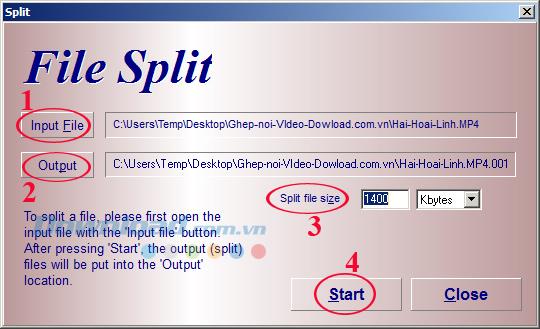
ステップ3: ファイル分割プロセスが開始され、プロセスが100%実行されると、ファイル分割通知ボックスが完了します。[ OK]をクリックしてメッセージボックスを閉じます。これで、分割されたファイルが* .001、* .002 ...として表示されます。ファイルの数は、分割するファイルサイズを選択したときに異なります。
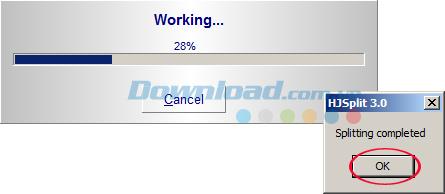
手順1: HJSpliteのメインインターフェイスで、[ 参加 ]をクリックします。

ステップ2:参加ウィンドウ が表示されたら、次のパラメータのいくつかをカスタマイズします。
選択後、スタートボタンを押してビデオへの参加プロセスを開始します。
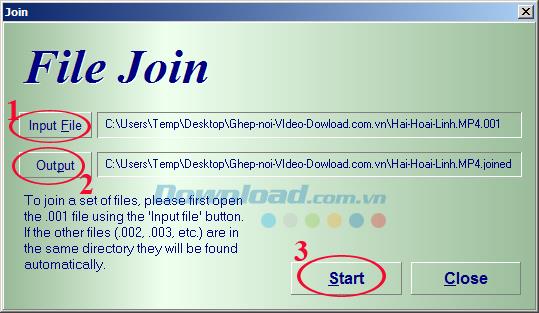
ステップ3:ファイルのマージのプロセスが発生します。ファイルを結合するプロセスは、元のファイルのサイズに依存します。プロセスが100%で実行されると、ファイルを正常にマージするメッセージが表示されます。[ OK]をクリックして、このメッセージボックスを閉じます。
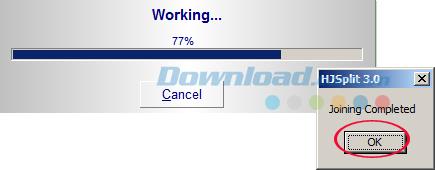
したがって、目的に合わせてファイルを分割およびマージできます。圧縮ファイル を分割したい場合は、WinRARで簡単に分割できます。
さらに、ビデオファイルを分割する場合は、ソフトウェアSpeed Video Splitterを参照し 、PDFファイルを分割する場合は、Weeny Free PDF Cutterをダウンロードしてください。
実装が成功することを願っています!
Samsung の携帯電話で Galaxy AI を使用する必要がなくなった場合は、非常に簡単な操作でオフにすることができます。 Samsung の携帯電話で Galaxy AI をオフにする手順は次のとおりです。
InstagramでAIキャラクターを使用する必要がなくなったら、すぐに削除することもできます。 Instagram で AI キャラクターを削除するためのガイドをご紹介します。
Excel のデルタ記号 (Excel では三角形記号とも呼ばれます) は、統計データ テーブルで頻繁に使用され、増加または減少する数値、あるいはユーザーの希望に応じた任意のデータを表現します。
すべてのシートが表示された状態で Google スプレッドシート ファイルを共有するだけでなく、ユーザーは Google スプレッドシートのデータ領域を共有するか、Google スプレッドシート上のシートを共有するかを選択できます。
ユーザーは、モバイル版とコンピューター版の両方で、ChatGPT メモリをいつでもオフにするようにカスタマイズすることもできます。 ChatGPT ストレージを無効にする手順は次のとおりです。
デフォルトでは、Windows Update は自動的に更新プログラムをチェックし、前回の更新がいつ行われたかを確認することもできます。 Windows が最後に更新された日時を確認する手順は次のとおりです。
基本的に、iPhone で eSIM を削除する操作も簡単です。 iPhone で eSIM を削除する手順は次のとおりです。
iPhone で Live Photos をビデオとして保存するだけでなく、ユーザーは iPhone で Live Photos を Boomerang に簡単に変換できます。
多くのアプリでは FaceTime を使用すると SharePlay が自動的に有効になるため、誤って間違ったボタンを押してしまい、ビデオ通話が台無しになる可能性があります。
Click to Do を有効にすると、この機能が動作し、クリックしたテキストまたは画像を理解して、判断を下し、関連するコンテキスト アクションを提供します。
キーボードのバックライトをオンにするとキーボードが光ります。暗い場所で操作する場合や、ゲームコーナーをよりクールに見せる場合に便利です。ノートパソコンのキーボードのライトをオンにするには、以下の 4 つの方法から選択できます。
Windows を起動できない場合でも、Windows 10 でセーフ モードに入る方法は多数あります。コンピューターの起動時に Windows 10 をセーフ モードに入れる方法については、WebTech360 の以下の記事を参照してください。
Grok AI は AI 写真ジェネレーターを拡張し、有名なアニメ映画を使ったスタジオジブリ風の写真を作成するなど、個人の写真を新しいスタイルに変換できるようになりました。
Google One AI Premium では、ユーザーが登録して Gemini Advanced アシスタントなどの多くのアップグレード機能を体験できる 1 か月間の無料トライアルを提供しています。
iOS 18.4 以降、Apple はユーザーが Safari で最近の検索を表示するかどうかを決めることができるようになりました。













